如何将NAS内共享的文件目录映射为本机的虚拟盘
- 格式:doc
- 大小:170.00 KB
- 文档页数:2
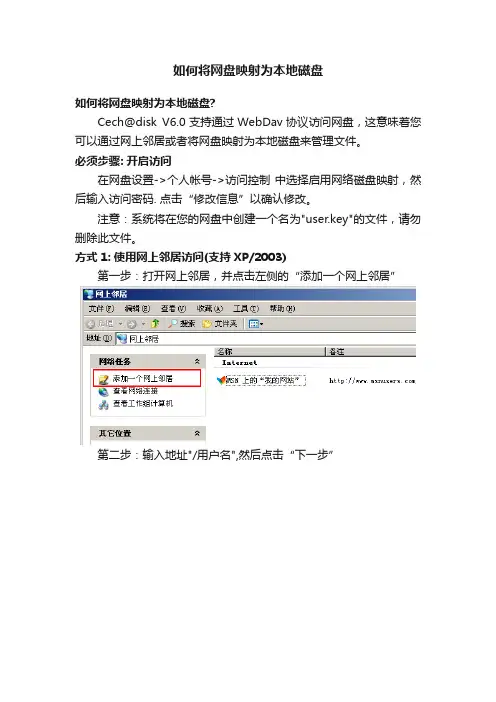
如何将网盘映射为本地磁盘
如何将网盘映射为本地磁盘?
Cech@disk V6.0支持通过WebDav协议访问网盘,这意味着您可以通过网上邻居或者将网盘映射为本地磁盘来管理文件。
必须步骤: 开启访问
在网盘设置->个人帐号->访问控制中选择启用网络磁盘映射,然后输入访问密码. 点击“修改信息”以确认修改。
注意:系统将在您的网盘中创建一个名为"user.key"的文件,请勿删除此文件。
方式1: 使用网上邻居访问(支持XP/2003)
第一步:打开网上邻居,并点击左侧的“添加一个网上邻居”
第二步:输入地址"/用户名",然后点击“下一步”
第三步:输入网盘的账号,和刚才设置的访问密码(非网盘密码),然后点击“确定”
第四步:连接成功,可以进行相关文件操作了
方式2: 使用磁盘映射(支持XP)
第一步:选中桌面中的“我的电脑图标”,并单击右键,并选择“映射网络驱动器”
第二步:在弹出的对话框中输入"\\\用户名",然后点击"完成"
第三步:输入网盘的账号,和刚才设置的访问密码(非网盘密码),然后点击“确定”
第四步:连接成功,可以进行相关文件操作了
备注: 可选域名
"","","",""
通过这种方式对网盘进行文件操作(如上传、删除、重命名、移动等)后,如果要在WEB管理器中生效,需要使用“更新目录”功能。
否则您在WEB管理器中将看不到文件的更改。
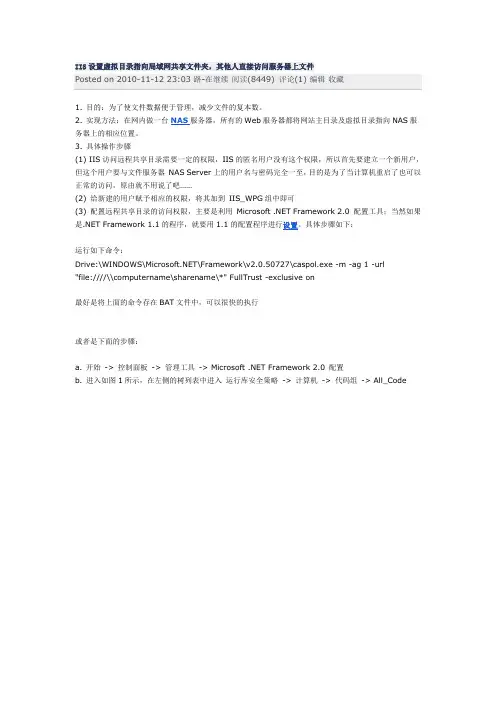
IIS设置虚拟目录指向局域网共享文件夹,其他人直接访问服务器上文件Posted on 2010-11-12 23:03 路-在继续阅读(8449) 评论(1) 编辑收藏1. 目的:为了使文件数据便于管理,减少文件的复本数。
2. 实现方法:在网内做一台NAS服务器,所有的Web服务器都将网站主目录及虚拟目录指向NAS服务器上的相应位置。
3. 具体操作步骤(1) IIS访问远程共享目录需要一定的权限,IIS的匿名用户没有这个权限,所以首先要建立一个新用户,但这个用户要与文件服务器NAS Server上的用户名与密码完全一至,目的是为了当计算机重启了也可以正常的访问,原由就不用说了吧……(2) 给新建的用户赋予相应的权限,将其加到IIS_WPG组中即可(3) 配置远程共享目录的访问权限,主要是利用Microsoft .NET Framework 2.0 配置工具;当然如果是.NET Framework 1.1的程序,就要用1.1的配置程序进行设置。
具体步骤如下:运行如下命令:Drive:\WINDOWS\\Framework\v2.0.50727\caspol.exe -m -ag 1 -url"file:////\\computername\sharename\*" FullTrust -exclusive on最好是将上面的命令存在BAT文件中,可以很快的执行或者是下面的步骤:a. 开始-> 控制面板-> 管理工具-> Microsoft .NET Framework 2.0 配置b. 进入如图1所示,在左侧的树列表中进入运行库安全策略-> 计算机-> 代码组-> All_Code图1c. 在All_Code点右键选择“新建”,出现创建代码组——标识代码组界面,如图2所示,键入代码组的名称,如Shared Web Site,后进入下一步图2d. 代码组条件类型选择,我们选择URL,在URL中键入具体的共享文件所在位置,可以用通配符* ,如图3所示图3e. 代码组的权限分配,选择所需要设置给上一步选择的类型的权限,在这里我们选择现有的权限中的FullTrust 全完信任,如图4所示图4通过以上的设置,会在C:\WINDOWS\\Framework\v2.0.50727\CONFIG 生成Security.config文件,如果是多台服务器进行设置同要样的内容直接将这个文件复制到相应的服务器即可(4) 编辑注册表文件进行IIS及文件服务器的设置Windows Registry Editor Version 5.00[HKEY_LOCAL_MACHINE\SYSTEM\CurrentControlSet\Services\lanmanserver\parameters] "MaxMpxCt"=dword:00002FFF #在文件服务器上配置用以限制同时连接到那个服务器的数量"MaxMpxCount"=dword:00003FFF #在文件服务器上配置用以限制同时连接到那个服务器的数量"MaxWorkItems"=dword:0000CFFF #指定一个文件服务器所能分配的接收缓冲区的最大数量,这个需要是MaxMpxCt的4倍[HKEY_LOCAL_MACHINE\SYSTEM\CurrentControlSet\Services\lanmanworkstation\paramet ers]"MaxCmds"=dword:00000400 #允许从IIS 服务器到文件服务器同时连接的SMB 的数量#缓存的文件的最大值(单位byte),默认256KB[HKEY_LOCAL_MACHINE\SYSTEM\CurrentControlSet\Services\InetInfo\Parameters] "MaxCachedFileSize"=dword:00080000#是否启用文件缓存[HKEY_LOCAL_MACHINE\SYSTEM\CurrentControlSet\Services\Inetinfo\Parameters] "DisableMemoryCache"=dword:00000000#是否启用静态文件的File Change Notification[HKEY_LOCAL_MACHINE\SYSTEM\CurrentControlSet\Services\Inetinfo\Parameters] "DoDirMonitoringForUNC"=dword:00000000#是否启用动态文件的File Change Notification[HKEY_LOCAL_MACHINE\System\CurrentControlSet\Services\ASP\Parameters] "EnableChangeNotificationForUNC"=dword:00000000#配置静态文件的Last-Modified Time检查间隔时间(秒)[HKEY_LOCAL_MACHINE\SYSTEM\CurrentControlSet\Services\Inetinfo\Parameters] "FileAttributeCheckThreshold"=dword:00000005#类似FileAttributeCheckThreshold,配置ASP Scripts文件的Last-Modified Time检查间隔时间(秒) [HKEY_LOCAL_MACHINE\System\CurrentControlSet\Services\ASP\Parameters] "FileMonitoringTimeoutSeconds"=dword:00000030#IIS服务器上用于缓存的内存大小(单位MB)[HKEY_LOCAL_MACHINE\SYSTEM\CurrentControlSet\Services\InetInfo\Parameters] "MemCacheSize"=dword:00000100#缓存的文件的过期时间[HKEY_LOCAL_MACHINE\SYSTEM\CurrentControlSet\Services\InetInfo\Parameters] "ObjectCacheTTL"=dword:0000003C#[HKEY_LOCAL_MACHINE\SYSTEM\CurrentControlSet\Control\FileSystem] #"NtfsDisableLastAccessUpdate"=dword:00000000#"Disablelastaccess"=dword:00000000(5) 下载压缩文件,解开后在Web Server上运行CacheProblemAnwser.bat以上这些参数设置过后,在IIS端需要重新启动IIS及WorkStation 服务,在文件服务器端则需要重启计算机方可生效OK,经过以上的设置大功告成了。
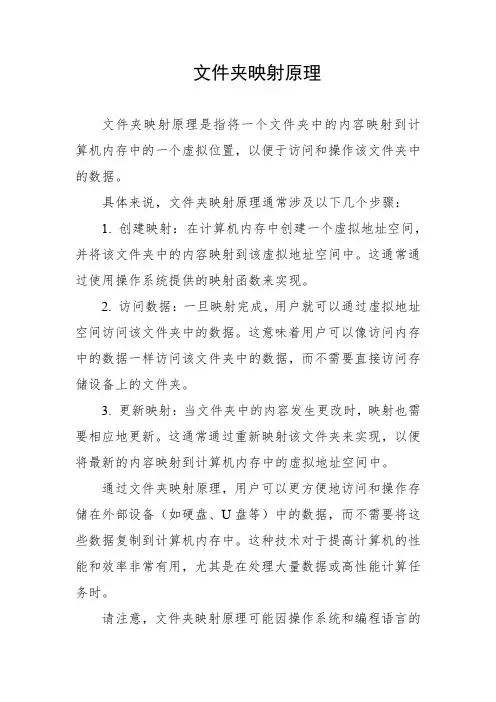
文件夹映射原理
文件夹映射原理是指将一个文件夹中的内容映射到计算机内存中的一个虚拟位置,以便于访问和操作该文件夹中的数据。
具体来说,文件夹映射原理通常涉及以下几个步骤:
1. 创建映射:在计算机内存中创建一个虚拟地址空间,并将该文件夹中的内容映射到该虚拟地址空间中。
这通常通过使用操作系统提供的映射函数来实现。
2. 访问数据:一旦映射完成,用户就可以通过虚拟地址空间访问该文件夹中的数据。
这意味着用户可以像访问内存中的数据一样访问该文件夹中的数据,而不需要直接访问存储设备上的文件夹。
3. 更新映射:当文件夹中的内容发生更改时,映射也需要相应地更新。
这通常通过重新映射该文件夹来实现,以便将最新的内容映射到计算机内存中的虚拟地址空间中。
通过文件夹映射原理,用户可以更方便地访问和操作存储在外部设备(如硬盘、U盘等)中的数据,而不需要将这些数据复制到计算机内存中。
这种技术对于提高计算机的性能和效率非常有用,尤其是在处理大量数据或高性能计算任务时。
请注意,文件夹映射原理可能因操作系统和编程语言的
不同而有所不同。
在实际应用中,需要根据具体情况选择合适的映射方法和技术。
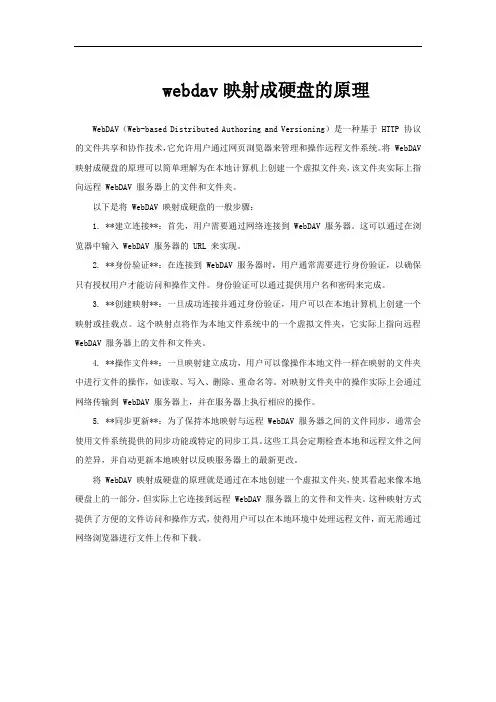
webdav映射成硬盘的原理WebDAV(Web-based Distributed Authoring and Versioning)是一种基于 HTTP 协议的文件共享和协作技术,它允许用户通过网页浏览器来管理和操作远程文件系统。
将 WebDAV 映射成硬盘的原理可以简单理解为在本地计算机上创建一个虚拟文件夹,该文件夹实际上指向远程 WebDAV 服务器上的文件和文件夹。
以下是将 WebDAV 映射成硬盘的一般步骤:1. **建立连接**:首先,用户需要通过网络连接到 WebDAV 服务器。
这可以通过在浏览器中输入 WebDAV 服务器的 URL 来实现。
2. **身份验证**:在连接到 WebDAV 服务器时,用户通常需要进行身份验证,以确保只有授权用户才能访问和操作文件。
身份验证可以通过提供用户名和密码来完成。
3. **创建映射**:一旦成功连接并通过身份验证,用户可以在本地计算机上创建一个映射或挂载点。
这个映射点将作为本地文件系统中的一个虚拟文件夹,它实际上指向远程WebDAV 服务器上的文件和文件夹。
4. **操作文件**:一旦映射建立成功,用户可以像操作本地文件一样在映射的文件夹中进行文件的操作,如读取、写入、删除、重命名等。
对映射文件夹中的操作实际上会通过网络传输到 WebDAV 服务器上,并在服务器上执行相应的操作。
5. **同步更新**:为了保持本地映射与远程 WebDAV 服务器之间的文件同步,通常会使用文件系统提供的同步功能或特定的同步工具。
这些工具会定期检查本地和远程文件之间的差异,并自动更新本地映射以反映服务器上的最新更改。
将 WebDAV 映射成硬盘的原理就是通过在本地创建一个虚拟文件夹,使其看起来像本地硬盘上的一部分,但实际上它连接到远程 WebDAV 服务器上的文件和文件夹。
这种映射方式提供了方便的文件访问和操作方式,使得用户可以在本地环境中处理远程文件,而无需通过网络浏览器进行文件上传和下载。
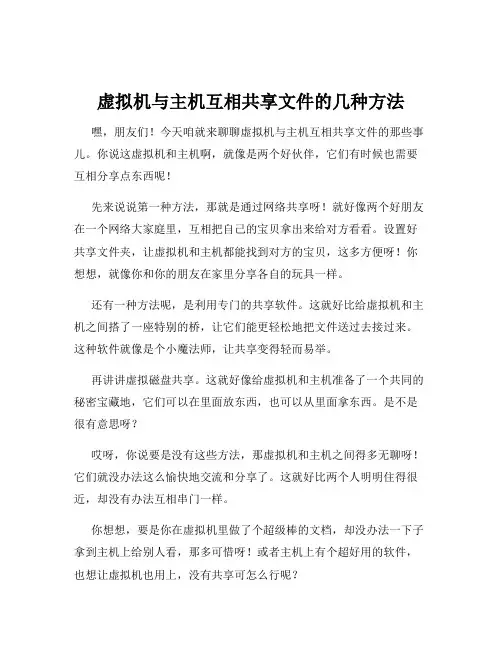
虚拟机与主机互相共享文件的几种方法嘿,朋友们!今天咱就来聊聊虚拟机与主机互相共享文件的那些事儿。
你说这虚拟机和主机啊,就像是两个好伙伴,它们有时候也需要互相分享点东西呢!先来说说第一种方法,那就是通过网络共享呀!就好像两个好朋友在一个网络大家庭里,互相把自己的宝贝拿出来给对方看看。
设置好共享文件夹,让虚拟机和主机都能找到对方的宝贝,这多方便呀!你想想,就像你和你的朋友在家里分享各自的玩具一样。
还有一种方法呢,是利用专门的共享软件。
这就好比给虚拟机和主机之间搭了一座特别的桥,让它们能更轻松地把文件送过去接过来。
这种软件就像是个小魔法师,让共享变得轻而易举。
再讲讲虚拟磁盘共享。
这就好像给虚拟机和主机准备了一个共同的秘密宝藏地,它们可以在里面放东西,也可以从里面拿东西。
是不是很有意思呀?哎呀,你说要是没有这些方法,那虚拟机和主机之间得多无聊呀!它们就没办法这么愉快地交流和分享了。
这就好比两个人明明住得很近,却没有办法互相串门一样。
你想想,要是你在虚拟机里做了个超级棒的文档,却没办法一下子拿到主机上给别人看,那多可惜呀!或者主机上有个超好用的软件,也想让虚拟机也用上,没有共享可怎么行呢?所以呀,这些方法可太重要啦!它们让虚拟机和主机的关系更加亲密,让我们的使用也更加方便。
就像你和你的好朋友,互相分享快乐和成果,那感觉多好呀!不管是通过网络共享,还是借助共享软件,或者利用虚拟磁盘,都是为了让我们能更高效地利用虚拟机和主机。
让它们更好地为我们服务,给我们带来更多的便利和乐趣。
总之呢,学会这些方法,就能让虚拟机和主机像好兄弟一样互相帮助、互相分享啦!别再犹豫啦,赶紧去试试吧,你一定会惊叹它们的神奇和好用的!。
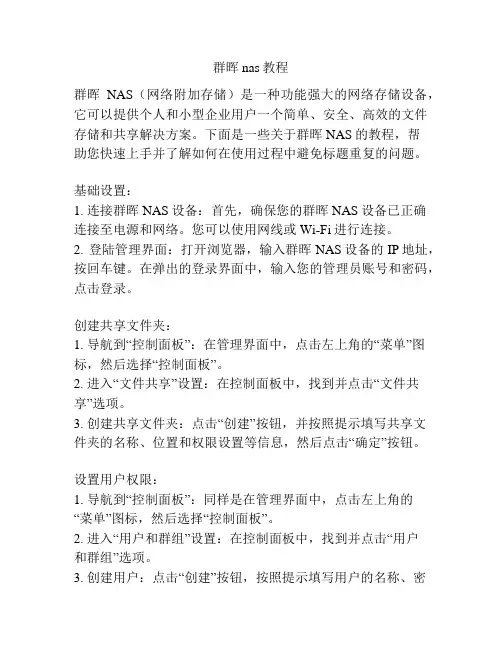
群晖nas教程群晖NAS(网络附加存储)是一种功能强大的网络存储设备,它可以提供个人和小型企业用户一个简单、安全、高效的文件存储和共享解决方案。
下面是一些关于群晖NAS的教程,帮助您快速上手并了解如何在使用过程中避免标题重复的问题。
基础设置:1. 连接群晖NAS设备:首先,确保您的群晖NAS设备已正确连接至电源和网络。
您可以使用网线或Wi-Fi进行连接。
2. 登陆管理界面:打开浏览器,输入群晖NAS设备的IP地址,按回车键。
在弹出的登录界面中,输入您的管理员账号和密码,点击登录。
创建共享文件夹:1. 导航到“控制面板”:在管理界面中,点击左上角的“菜单”图标,然后选择“控制面板”。
2. 进入“文件共享”设置:在控制面板中,找到并点击“文件共享”选项。
3. 创建共享文件夹:点击“创建”按钮,并按照提示填写共享文件夹的名称、位置和权限设置等信息,然后点击“确定”按钮。
设置用户权限:1. 导航到“控制面板”:同样是在管理界面中,点击左上角的“菜单”图标,然后选择“控制面板”。
2. 进入“用户和群组”设置:在控制面板中,找到并点击“用户和群组”选项。
3. 创建用户:点击“创建”按钮,按照提示填写用户的名称、密码和访问权限等信息,然后点击“确定”按钮。
4. 分配共享文件夹权限:在用户列表中找到对应的用户,点击“权限”按钮,勾选该用户可访问的共享文件夹,并按需设置其他权限,最后点击“确定”按钮。
远程访问设置:1. 导航到“控制面板”:同样是在管理界面中,点击左上角的“菜单”图标,然后选择“控制面板”。
2. 进入“外部访问”设置:在控制面板中,找到并点击“外部访问”选项。
3. 启用远程访问:在外部访问设置页面中,勾选“启用快速连接”选项,并按照提示完成设置。
备份设置:1. 导航到“控制面板”:同样是在管理界面中,点击左上角的“菜单”图标,然后选择“控制面板”。
2. 进入“备份和复制”设置:在控制面板中,找到并点击“备份和复制”选项。

将文件传到虚拟机的方法1. 使用共享文件夹:在虚拟机设置中将主机和虚拟机之间的文件夹设置为共享文件夹,然后在虚拟机中访问共享文件夹来传输文件。
2. 通过网络共享:在主机和虚拟机之间设置网络共享,可以通过网络传输文件。
3. 使用FTP服务:在虚拟机中安装FTP服务器,然后通过FTP客户端在主机上上传文件到虚拟机。
4. 通过云存储:将文件上传到云存储服务(如Google Drive、Dropbox等),然后在虚拟机中下载文件。
5. 使用远程桌面服务:通过远程桌面协议,在虚拟机中访问主机或者其他设备上的文件,并将文件传输到虚拟机中。
6. 利用虚拟机软件的文件传输功能:许多虚拟机软件(如VMware、VirtualBox等)提供了直接的文件传输功能,可以通过软件界面直接将文件传输到虚拟机中。
7. 使用虚拟机中的浏览器:通过虚拟机中的浏览器,可以直接下载文件到虚拟机中。
8. 通过邮件附件:将文件作为附件发送到虚拟机的邮件账户上,然后在虚拟机中下载附件。
9. 使用外部存储设备:将文件存储在外部设备(如U盘、移动硬盘等)上,然后在虚拟机中连接外部设备来传输文件。
10. 通过虚拟机中的云存储服务:一些云存储服务提供了虚拟机上的应用,可以直接通过这些应用来传输文件。
11. 使用剪贴板功能:一些虚拟机软件提供了剪贴板共享功能,可以通过复制和粘贴来传输文件。
12. 利用虚拟机的命令行工具:在虚拟机中使用命令行工具(如scp、rsync等)来通过网络传输文件。
13. 通过虚拟机中的Web服务器:在虚拟机中搭建Web服务器,然后在主机上通过浏览器上传文件到虚拟机。
14. 利用虚拟机的虚拟光驱:在虚拟机中挂载虚拟光盘,然后在主机中将文件写入虚拟光盘,最后在虚拟机中读取文件。
15. 使用远程协作软件:使用远程协作软件(如TeamViewer、AnyDesk等)实现远程控制虚拟机,并通过文件传输功能传输文件。
16. 云同步服务:利用云同步服务(如OneDrive、iCloud等)将文件上传到云端,然后在虚拟机中同步文件。
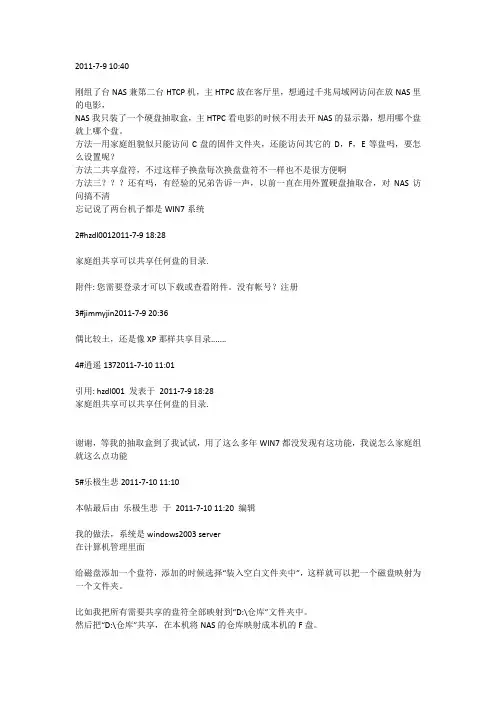
2011-7-9 10:40刚组了台NAS兼第二台HTCP机,主HTPC放在客厅里,想通过千兆局域网访问在放NAS里的电影,NAS我只装了一个硬盘抽取盒,主HTPC看电影的时候不用去开NAS的显示器,想用哪个盘就上哪个盘。
方法一用家庭组貌似只能访问C盘的固件文件夹,还能访问其它的D,F,E等盘吗,要怎么设置呢?方法二共享盘符,不过这样子换盘每次换盘盘符不一样也不是很方便啊方法三???还有吗,有经验的兄弟告诉一声,以前一直在用外置硬盘抽取合,对NAS访问搞不清忘记说了两台机子都是WIN7系统2#hzdl0012011-7-9 18:28家庭组共享可以共享任何盘的目录.附件: 您需要登录才可以下载或查看附件。
没有帐号?注册3#jimmyjin2011-7-9 20:36偶比较土,还是像XP那样共享目录.......4#逍遥1372011-7-10 11:01引用: hzdl001 发表于2011-7-9 18:28家庭组共享可以共享任何盘的目录.谢谢,等我的抽取盒到了我试试,用了这么多年WIN7都没发现有这功能,我说怎么家庭组就这么点功能5#乐极生悲2011-7-10 11:10本帖最后由乐极生悲于2011-7-10 11:20 编辑我的做法,系统是windows2003 server在计算机管理里面给磁盘添加一个盘符,添加的时候选择“装入空白文件夹中”,这样就可以把一个磁盘映射为一个文件夹。
比如我把所有需要共享的盘符全部映射到“D:\仓库”文件夹中。
然后把“D:\仓库”共享,在本机将NAS的仓库映射成本机的F盘。
附件: 您需要登录才可以下载或查看附件。
没有帐号?注册6#逍遥1372011-7-10 11:25比如我把所有需要共享的盘符全部映射到“D:\仓库”文件夹中然后把“D:\仓库”共享,在本机将NAS的仓库映射成本机的F盘这两个后面这个没看懂,你这样盘符还会自动变化吗?7#乐极生悲2011-7-10 11:37本帖最后由乐极生悲于2011-7-10 11:37 编辑比如我把\\192.168.1.2\仓库,映射成我本机的F盘,而我在192.168.1.2的主机上,把所有要共享的2T硬盘全部映射成文件夹,存放于"D:\仓库"中,这样不管有多少个硬盘,不管拔掉或者添加硬盘,我主机的F盘始终只有1个,而里面的文件夹可以变化,比如我现在的,里面放了2块2T硬盘,如果我再加一块硬盘,你会看到里面有3个文件夹。

手把手教你从NAS拿点空间当电脑硬盘使用iSCSI开启网络硬盘共享前言家里的Synology DS218Play 已经用了几年了,当时买的两盘位DS 218PLAY,一直使用状况良好。
跟路由器一样,只需要默默地工作在角落就好。
天线是最近刚买的华硕RT-ACRH17路由器.但是由于之前我装电脑时只考虑速度没有考虑空间,机械硬盘直接换成了ssd,造成储存空间的严重不足。
游戏区也只分了区区几百GB,导致现在在Steam上面不敢乱买游戏了。
我买的一些游戏,有兴趣可以朋友,大家可以分享讨论一下。
不扯远了,此篇文章就是让我们把黑手伸向拥有超大空间的NAS 里去拿。
开启iSCSI服务,各品牌的NAS开启的方式和Windows的后续操作都基本差不多,本篇以群晖Nas以及Win10为例。
Tips:关于iSCSI服务,简单讲就是开启一种网络硬盘储存共享的协议,让电脑可以自由读取储存在NAS中的文件。
问题:这样操作电脑读取虚拟NAS的硬盘会不会很慢?根据我的操作和实际使用感受来看,由于现在都是千兆路由器加网线,虽然储存基于网络,但是其实读写速度跟普通机械硬盘差别不会太大,文章后边我会专门进行对比测试。
操作步骤:NAS部分1. 登陆你的Nas主界面,右上角搜索iSCSI,进入iSCSI Manager或者在左上角安装程序里面找 iSCSI Manager2. 设置LUN以及Target进入iSCSI Manager主界面选择第二个target,点击新增~点击下一步,设置新的LUN, 如果要设置传输协议密码可以启用CHAP。
新增一个LUN,完成创建LUN。
这一步很重要是选择从NAS中哪个盘划出空间,总容量的数字按GB算,输入多少就是划出多少GB供电脑使用。
以我为例,我选择了从2号盘划出850GB给电脑使用,点击应用,则NAS端的设置已经完成。
Windows部分接下来的操作就是将创建好的iSCSI挂载到我们的Windows里面。
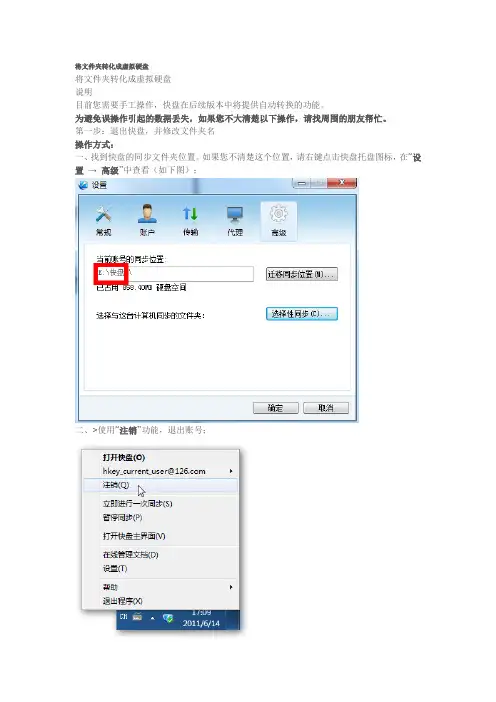
将文件夹转化成虚拟硬盘
将文件夹转化成虚拟硬盘
说明
目前您需要手工操作,快盘在后续版本中将提供自动转换的功能。
为避免误操作引起的数据丢失,如果您不大清楚以下操作,请找周围的朋友帮忙。
第一步:退出快盘,并修改文件夹名
操作方式:
一、找到快盘的同步文件夹位置。
如果您不清楚这个位置,请右键点击快盘托盘图标,在“设置→ 高级”中查看(如下图);
二、>使用“注销”功能,退出账号;
三、再退出快盘程序(否则快盘可能仍然会使用之前的位置);
四、找到上面的同步文件夹,并将其重命名。
第二步:重新登录快盘
重新登录后,可以看到如下的界面,请选择“我要更安全”;
如果您有其它技术参数需要修改,请按您的需要更改。
(可选)第三步:将原来的数据移动到虚拟硬盘中,节省下载时间
在第一步中被重命名的同步文件夹,它下面的文件不会再自动同步,与快盘已经脱离关系。
不过,您可以将其中的文件复制到快盘虚拟硬盘中,以减少下载的时间。
(如果复制的时候提示有隐藏文件,请不要复制这些隐藏文件)
其它供您参考的条目
如果使用“虚拟硬盘”:
为虚拟硬盘设置或者取消密码
转换成文件夹
如果使用“同步文件夹”:
换一个文件夹
转换成虚拟硬盘。
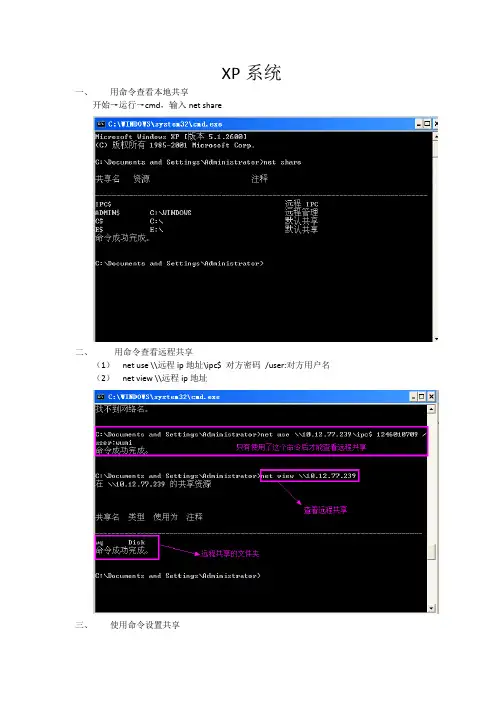
XP系统一、用命令查看本地共享开始→运行→cmd,输入net share二、用命令查看远程共享(1)net use \\远程ip地址\ipc$ 对方密码/user:对方用户名(2)net view \\远程ip地址三、使用命令设置共享net share admin$net share ipc$net share c$=c:net share e$=e:四、使用命令删除共享Net share admin$ /delnet share c$ /del五、1、使用命令将远端地共享文件夹映射成本地磁盘net use z: \\远程ip地址\共享文件夹名2、使用图形界面将远端地共享文件夹映射成本地磁盘(1)启动“Windows资源管理器”(双击打开“我的电脑”即可)。
(2)在“工具”菜单上,单击“映射网络驱动器”。
(3)在“驱动器”框中,单击映射驱动器要使用的驱动器号,比如选择“Z:”。
在此,你不可以使用计算机当前已使用的任何驱动器号。
4. 在“文件夹”框中,使用UNC(Universal Naming Conversion,通用命名约定)格式键入要连接的共享位置的名称,该格式形式为:\\计算机名\共享名。
其中,“计算机名”是你试图连接的计算机名称,“共享名”是该计算机上的共享文件夹的名称。
或者,也可以可单击“浏览”按钮,然后查找要连接到的计算机、该计算机上的共享位置以及该共享中的子文件夹。
5. 单击“完成”按钮。
现在,在“Windows资源管理器”中的文件夹窗格中,你就可以看到所创建的映射驱动器(共享文件夹)以及你的计算机上的所有其他驱动器了。
要断开网络驱动器,请在“Windows资源管理器”窗口的“工具”菜单上单击“断开网络驱动器”命令即可。
群晖共享⽂件夹映射到电脑桌⾯群晖共享⽂件夹映射到电脑桌⾯2021年7⽉25⽇星期⽇多云转晴为了防⽌丢失此⽂章,为了防⽌今后⽆法在因特⽹(互联⽹)上搜索到此⽂章,我已经把此⽂章的副本发布到多个不同的⽹站论坛博客主页,并且我也把此⽂章的副本复制到腾讯⽂档、虽然腾讯⽂档、⾦⼭⽂档、⽯墨⽂档等在线办公软件⾮常好⽤,并且有实时⾃动静默保存编辑内容的功能,能够有效的防⽌因断电死机病毒等原因引起的丢失编辑内容。
但是我只是把腾讯⽂档当作共享和协作⼯具,因为腾讯⽂档、⾦⼭⽂档、⽯墨⽂档都具有⼀个相同的缺点,都有⼀样的不⾜之处,⽆法实时同步⽂件。
由于腾讯⽂档⽆法实时同步⽂件到电脑本地磁盘,所以我坚持不使⽤腾讯⽂档办公,我果断放弃使⽤腾讯⽂档,如果今后腾讯⽂档能够实时同步⽂件到电脑本地磁盘或者群晖RAID1存储池的话我还是愿意尝试使⽤腾讯⽂档的,腾讯⽂档的实时保存功能⾮常有⽤,但是我不想使⽤⽆法控制的存储空间,我不想使⽤⽆法备份的存储空间,现在我坚决不使⽤腾讯⽂档办公。
我还是坚持只⽤WPS Office打开映射了群晖共享⽂件夹的电脑桌⾯上的⽂件,每隔1分钟⾃动备份WPS⽂档到D盘再加上经常按保存快捷键 {Ctrl} + S 也是可以满⾜⽇常办公备份需求了。
本⽂中的观点和⽴场仅仅代表我本⼈个⼈的观点和⽴场,仅做参考,请⼤家根据实际情况做适当优化调整和改变更新。
由于⽹页⽂章发布的缺陷BUG未能及时修复,所以请先⽤(back slash'”\\\”')批量替换本⽂中的美元符号$⼀、合理计划安排好时间1、⼩⽶10安卓⼿机系统⾃带闹钟和倒计时。
(单指下滑屏幕并点击时间可以打开闹钟)2、⼩⽶10安卓⼿机桌⾯最下⽅中间存放“滴答清单”图标,位置固定不变(⽤⼿机号488和联⽹专⽤密码F00登录“滴答清单”)3、冠琴超薄⼤数字带星期电⼦⽯英⼿表⼆、坚持携带随⾝纸笔1、 64开⽜⽪纸封⾯⼯作⼿册(淘宝⽹包邮)2、 PiLOT百乐P-500中性笔(记事本和签字笔装⼊塑料袋并放在右⼿裤袋中)三、备份办公娱乐⽂件1、设置WPS Office的定时备份时间间隔为1分钟,本地备份存放的磁盘为D盘。
将网盘挂载映射成电脑本地硬盘的免费工具当你本地磁盘飘红不够用时,是不是也想拥有别人那样的TB甚至EB的本地磁盘呢?这里为你提供一个实现这个想法的教程——通过Raidrive将网盘映射为本地磁盘。
RaiDrive是一款开源的网盘映射工具,支持WebDAV、FTP、SFTP 这些开放协议,支持Dropbox、Google Drive、OneDrive等云盘服务,该工具目前只有Windows版本。
与百度网盘不同,RaiDrive并不在独立的窗口中管理文件,而是直接将网盘映射为网络硬盘,在文件资源管理器中显示,与本地硬盘无异。
这么做的好处很明显,不会占用本地空间,与软件的兼容性高,体验更友好。
只要网速足够,你可以在文件资源管理器中按习惯的方式直接管理文件;可以用 Word、Excel、Photoshop 等软件直接打开和编辑文件;可以直接查看图片、播放视频……最重要的是不必忍受官方客户端的种种限制。
让云存储更贴合使用习惯。
作为一款第三方软件,安全性也是一个不容忽视的问题,RaiDrive 基于开源项目开发,承诺不保存用户的账号密码。
RaiDrive 目前功能已经足够日常使用,而且完全免费。
注册网盘帐号现在用的比较多的就是Google Drive和OneDrive,但是国内如果你不会科学上网的话,Google Drive是用不了的。
推荐使用Onedrive速度虽然不快但还是可以的,本地编辑和云端可以实时同步更新。
此外,RaiDrive 还允许添加 Google Photos 的只读映射。
如果你有自己的服务器也是可以添加的。
下载与安装官网主页[1]主页面链接网盘与映射1.修改语言程序主界面—settings—language—中文(简体)设置中文2.添加网盘。
电脑访问NAS本地映射更⽅便许多⼈使⽤NAS就是因为电脑空间不够,需要⼀个更安全、容量更⼤的集中存储空间。
这样⼀来,我们就能够让电脑专注于处理⽇常的运算⼯作,⽽群晖NAS就负责存放数据。
然⽽,如何在电脑上访问NAS才省事?以下群⼩晖就来为⼤家⼀⼀分析。
⼊门:浏览器登录NAS通过浏览器是使⽤群晖NAS最基本的⽅式,也能够完整的使⽤群晖NAS的管理功能。
你可以在浏览器上直接输⼊QuickConnect ID产⽣的访问地址。
如果在局域⽹,QuickConnect访问地址会⾃动转成内⽹IP,访问更快群⼩晖建议⼤家⽤DSM ⽀持的浏览器来登陆,才能更好的享受群晖NAS带来的便利。
DSM⽀持的浏览器包括:进阶:在电脑窗⼝直接访问如果你想做的只是编辑NAS⾥⾯存放的⽂件,⽽不需要应⽤DSM管理或是设置功能,其实不需要通过浏览器登录DSM,就能快速访问NAS。
打开电脑窗⼝,输⼊“\\NAS的内⽹IP地址',或是'\\NAS名称',就可以直接在以逸代劳:⽹络映射NAS⽂件夹对于⼀般⼈来说,直接输⼊NAS名称已经很⽅便了,但每次我想要访问的其实就是固定的⽂件夹,有没有更快的⽅式?⽹络映射⽂件夹提供“⼀次设定,之后⾃动登陆⽂件夹”的捷径。
只要第⼀次设定好之后,NAS特定的⽂件夹就会出现在电脑⾥⾯,访问NAS就像访问电脑的磁盘⼀样简单⽅便。
问题来了,如何设定呢?1确认SMB服务是否启⽤前往控制⾯板>⽂件服务,查看是否启⽤SMB或是AFP服务(默认启⽤)。
另外,下⾯会有提⽰你的NAS名称,先记起来,下个步骤马上⽤到!2映射⽹络驱动器打开电脑窗⼝,进⼊'此电脑”,点击“映射⽹络驱动器”选择你想要的驱动器号(这⾥⽤的是“V”),输⼊NAS名称和需要访问的共享⽂件夹(群⼩晖的NAS叫做“LSdiskstation”,想要直接打开的⽂件夹叫做”photo”)群⼩晖这边要特别提醒⼤家:1. 电脑建⽴映射的是⽂件夹,所以⼀定要输⼊⽂件夹名称,并且需要先建⽴共享⽂件夹2. 如果电脑只有你⽤,可以勾选“登录时重新连接”,即使重启电脑之后,也能够直接连上先前建⽴映射的⽂件夹按下完成,天了噜,我的电脑好像长出容量⼀般!从此读取NAS⾥⾯的⽂件,就不⽤再打开浏览器,就像访问电脑D、E盘⼀样⽅便。
群晖NAS之间复制或移动⽂件的⽅法及推荐⽅案群晖NAS之间相互拷贝⽂件夹的⽅法,常⽤的有以下⼏种: ⼀是使⽤群晖套件中的Hyper Backup进⾏备份,但这种⽅法备份下来的⽂件与我们惯常使⽤⽂件结构有所不同,不能在备份端群晖NAS中直接访问使⽤。
⼆是打开群晖NFS⽹络⽂件系统服务,在File Station中装载远程⽂件夹的⽅式实现在File Station中拷贝⽂件。
这是相对较实⽤的⽅法,但若两台群晖不在同⼀局域⽹内,⽽是分别在公⽹时,⽆法设置有效的⾝份验证。
三是使⽤windows或其他能同时连接两台群晖的电脑进⾏中转拷贝,如使⽤“轻松备份”软件在windows中对两台群晖中的⽂件进⾏复制拷贝。
其他还有将源⽂件⽤群晖分享链接后使⽤第三⽅套件transmission或群晖套件Download Station进⾏下载等。
这⾥我们使⽤File Station直接远程连接的⽅式,可以直接在群晖File Station中显⽰并⾃由拷贝或转移两台⽆论是外⽹还是局域⽹连接的NAS ⽂件以⽅便整理和拷贝之⽤。
⽅法很简单。
⾸先在⼀台群晖中打开“SFTP”。
⽅法是: 打开群晖的“控制⾯板”——终端机和SNMP——终端机——选中“启动SSH功能”——如有需要可以将默认端⼝号进⾏更改——应⽤。
再打开控制⾯板中的“⽂件服务”——FTP——SFTP——选中“启动SFTP服务”——端⼝号与SSH的端⼝号是⼀样的——应⽤。
若这台群晖是通过路由器接⼊互联⽹,那么需要将上述以上完成后需要在路由器上映射端⼝到外⽹现在再在另⼀台群晖打开File Station——选择“⼯具”——远程连接——连接设置——选择“SFTP”。
考虑到⽂件在外⽹上传输,我们认为使⽤"SFTP"的⽅法经由ssh协议进⾏⽂件转输是更安全的。
接下来点击“下⼀步”——“主机名或IP”中填⼊另⼀台NAS的DDNS地址——填写另⼀台NAS中ssh连接使⽤的端⼝号,默认为22——填⼊另⼀台NAS中SSH登录的⽤户和密码,点击“应⽤”。
共享文件夹以及映射目录共享文件夹以及映射 (1)一、设置Windows XP共享文件夹 (2)二、设置Linux共享文件夹 (9)三、访问共享资源以及映射共享资源 (18)1、Linux系统下访问远程共享资源 (18)2、Windows系统下访问远程共享资源 (20)一、设置Wind ows XP共享文件夹预设值Windows下的共享资源信息如下:IP地址:192.168.16.249共享名:test001共享帐号:user001账号密码:antiy?100Windows XP安装时缺省的共享是“简单共享”,是不安全的文件共享。
下面,在Windows下设置带有用户密码的文件共享。
1、首先,取消默认的“简单共享”。
打开“我的电脑”,依次点击“工具→文件夹选项”,在打开的对话框中选择“查看”选项卡,清空“使用简单共享(推荐) ”前的复选框。
如图1-1所示。
图1-12、然后,创建共享用户。
单击“开始→设置→控制面板”,打开“用户帐户”,创建一个有密码的用户,假设用户名为“user001”,密码为“antiy?100”,需要共享资源的机器必须以该用户共享资源。
如图1-2所示。
3、接下来,设置共享目录。
假设为共享目录为Windows系统下NTFS分区上的目录test001,并设置只有用户user001可以共享该目录下的资源。
用鼠标右键单击要共享的目录“test001”,单击“共享和安全”,选择“共享→共享该文件夹”,点击“权限”,单击“删除”按钮将原先该目录任何用户(everyone)都可以共享的权限删除,再单击“添加”按钮,依次单击“高级→立即查找”,选择用户user001,单击“确定”添加用户user001,并选择用户user001的共享权限(这里是只读)。
如图3-1到3-3所示。
至此,共享目录已创建完成。
图3-1图3-21.检查guest账户是否开启2. 添加IPX,NetBIOS协议.3 检查本地安全策略:\安全设置\本地策略\用户权限分配\中的“拒绝从网络访问这台计算机”,把guest删除.在"从网络访问这台计算机"添加Guest用户.4.改网络访问模式打开组策略编辑器,依次选择“计算机配置→Windows设置→安全设置→本地策略→安全选项”,设置"本地帐户的共享和安全模式",经典5. 安全选项种,停用"使用空密码的本地帐户只允许进行控制台登陆"策略6.“打印和文件共享”服务,即Server服务,你把它设置成自动,并且启动,可以就好访问了7.关于共享模式打开“我的电脑”中的“工具”,选择“文件夹属性”,调出“查看”标签,在“高级设置”部分滚动至最底部将“简单文件共享(推荐)”前面的选择取消。
群晖NAS的套件如何转移到另外的硬盘上一为忆买了块硬盘要扩充一下群晖小仓库,现在NAS上有两个存储空间,想把存储空间2上的文件转移到存储空间1,然后删掉存储空间2,在扩充存储空间1,最终只保留存储空间1。
资料转移很顺利,但是有很多套件安装存储空间2上,而且系统里没有转移套件的选项,上网找方法,基本都是删掉套件重新安装,最后找到一个小软件,有个人提供了自己写的工具,Mods Package Manager,可以在不同硬盘之间移动套件。
安装完后界面如下。
原版英语的,我把它稍微汉化了一下折腾的心啊上面两栏分别是当前不同硬盘上套件的名称,你可以在选择后并同时选择“目标存储空间”,设置搬迁目的地。
大部分搬迁过程是顺利的,但是碰到有些套件无法成功搬迁,比如这个:只能点修复,差不多就是重新安装。
有些套件普通重装都不行,必须把过去的数据库全部删除才行,也就是勾选下面的选项。
所以折腾了半天,还是有些套件不能无损转移,以后一定要把套件放在不会动的RAID存储空间。
工具还是挺不错的,有需要的可以试试,当然,不要随便式,除非迫不得已或者在测试环境网上经常有人问:两盘位的群晖NAS是否有必要做RAID,很多人给出建议是不用,方法是用同步的方法同步一块硬盘数据到另外一块上去。
这个方法我之前也是赞成的,因为看起来这样可以使用的空间大了(比如有些电影文件可以不用同步到第二块硬盘)并且灵活性也大了,但是群晖的NAS正常工作是需要系统和数据库的,碰到其中一块损毁并且涉及数据库的应用正好安装在那块硬盘上,需要做的工作量就相当大了。
所以我的建议是能够做RAID,就尽量做吧。
如果就是不想做RAID,那就最好尽量减少使用群晖一些涉及数据库的套件,比如Cloud Sync之类的,否则你如果过度依赖这个功能,碰到硬盘损毁,同步工作是相当耗时的。